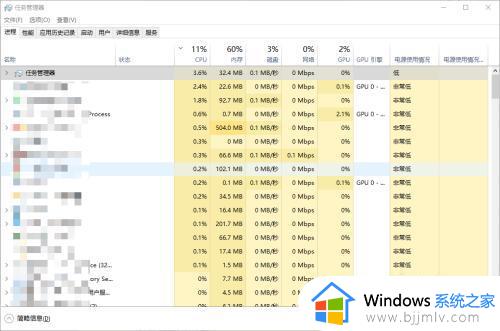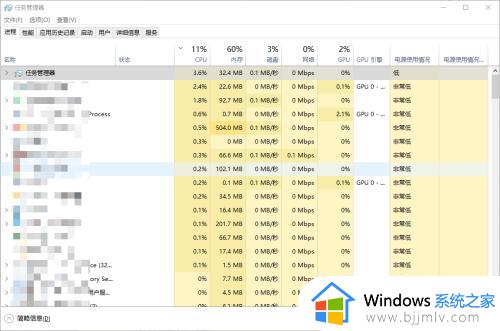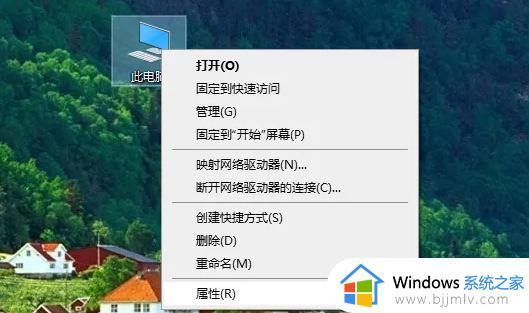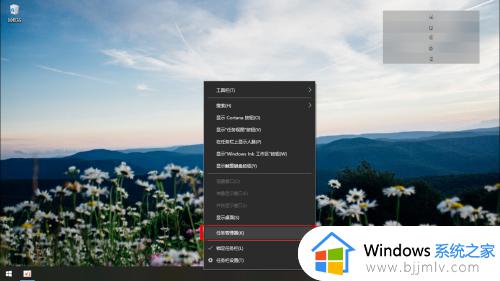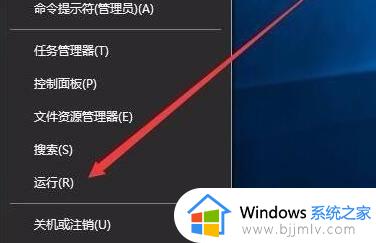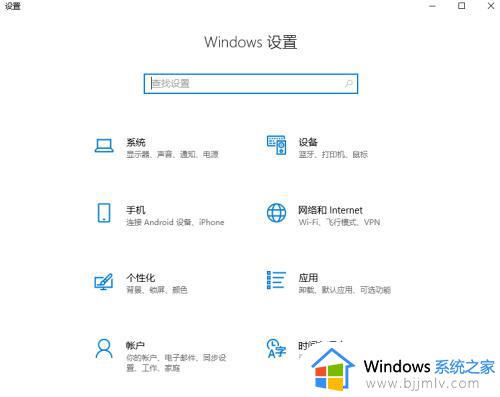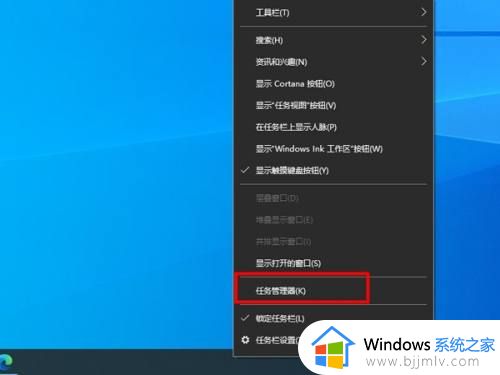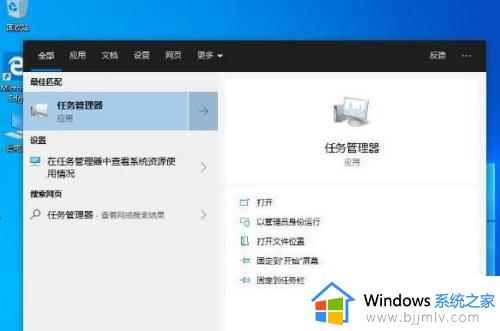win10查看启动项命令 win10查看开机启动项方法
更新时间:2022-12-27 19:36:53作者:haoxt
电脑系统在开机启动时,许多设置开机启动的程序也会随之启动,这样就容易拖慢开机速度,所以我们就需要关注下系统启动项有哪些。那么win10查看启动项命令是什么呢?在win10系统中可以使用msconfig调出系统配置来查看,下面就一起来看看win10查看开机启动项方法。
操作方法:
1.键盘输入“win+R”打开运行界面。
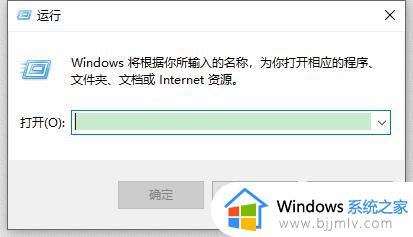
2.输入msconfig,然后确定。
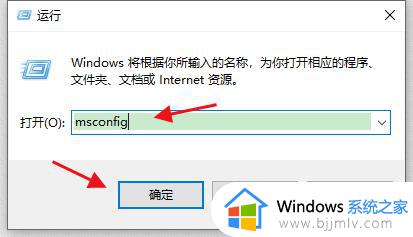
3.找到“服务”选项卡。
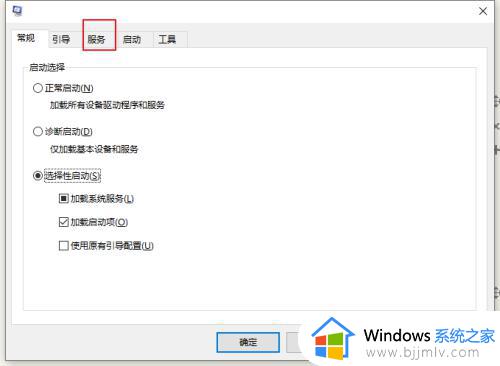
4.然后我们就可以看到相关服务了。
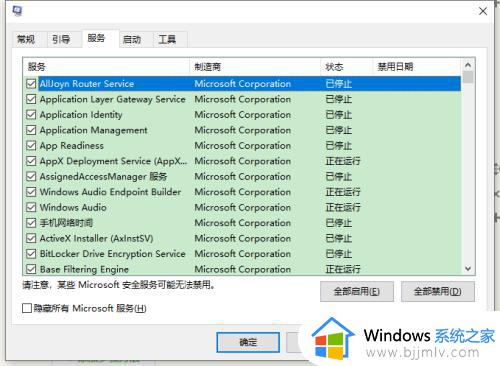
5.我们勾选“隐藏所有Microsoft服务”。
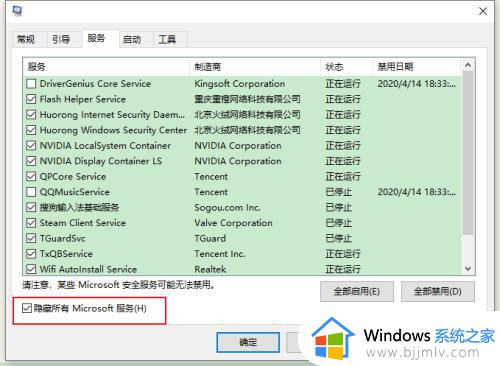
6.如果有不想启用的服务,我们可以去掉它前面的勾哦。
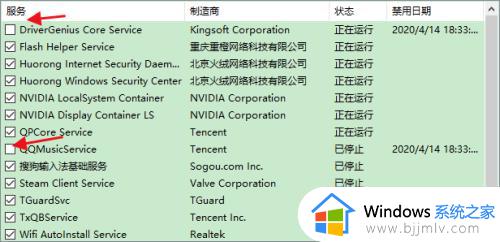
7.最后点击“确定”即可。
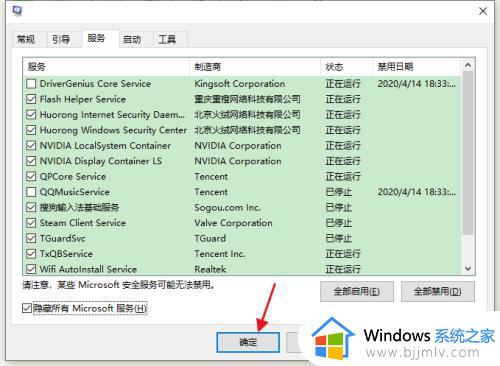
以上就是win10查看开机启动项的全部内容,如果你需要了解当前系统中开机启动项有哪些,就可以使用上面的命令来查看。